関数を使う(IF,IFERROR)
GoogleスプレッドシートでIF関数、IFERROR関数を使います、
IFERROR関数は、エラーの時の表示を変更します。
表示が見苦しいので、#N/Aの表示を消そうと思います。
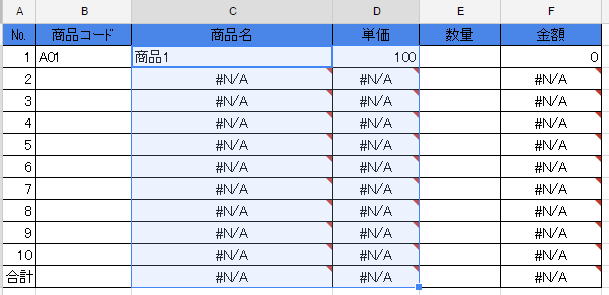
IFERROR関数
が良く使われます。
=VLOOKUP
の=の後ろに、
iferror(
と入力して、
=iferror(VLOOKUP
とします。
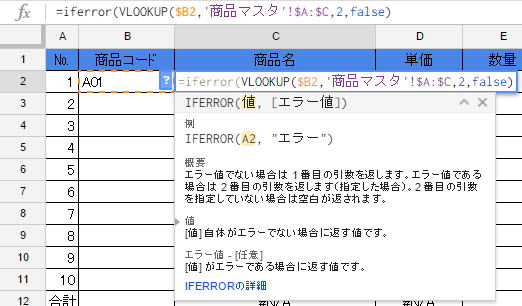
の)の後ろに、
,""
を入力して
,false),""
とします。
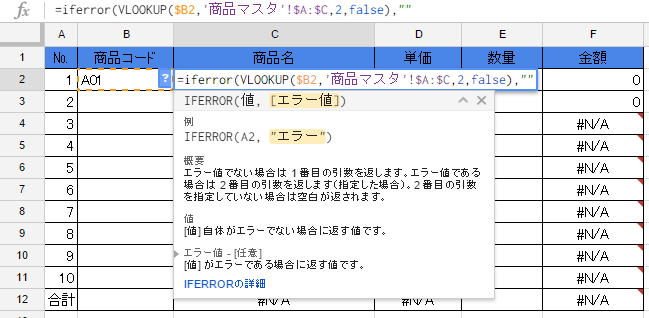
=iferror(VLOOKUP($B2,'商品マスタ'!$A:$C,2,false),"")
Enterで入力を完了してください。

D列の単価も、やり方は同様です。
商品コードが未入力時に#N/Aを消すのは分かりますが、
商品コードが、間違って入力されたときは・・・
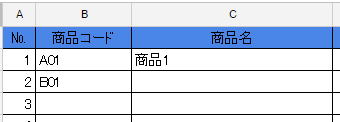
ここは、個人的な好みと言えなくもありませんが、
間違った商品コードが入力されたときは、
#N/A
のままで良いのではないでしょうか。
つまり、
商品コードが未入力の時だけ、#N/Aを消すという事です。
IF関数を使います。
=if($B2="","",VLOOKUP($B2,'商品マスタ'!$A:$C,2,false))
と変更してください。
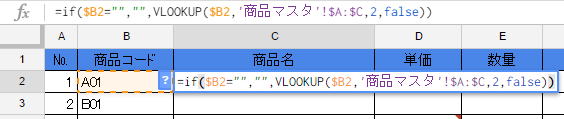
これであれば
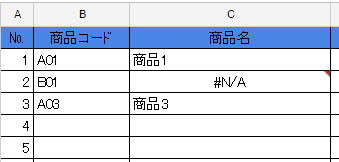
B01
という商品コードが間違っていることも分かりますし、
余計な#N/Aも表示されません。
IF関数で判断できる場合は、IFERROR関数ではなくIF関数でエラー回避しましょう。
例えば、
割り算で、#DIV/0! となる場合、IFERROR関数が使われているのを見かけますが、
これは、IF関数で分母が=0かを判定するようにしてたほうが良いです。
結果ではなく、根本問題を解決するという事です。
大量データになった場合に、その差が出てきます。
同じテーマ「スプレッドシート入門」の記事
関数一覧(Excelとの差異)
新着記事NEW ・・・新着記事一覧を見る
シンギュラリティ前夜:AIは機械語へ回帰するのか|生成AI活用研究(2026-01-08)
電卓とプログラムと私|エクセル雑感(2025-12-30)
VLOOKUP/XLOOKUPが異常なほど遅くなる危険なアンチパターン|エクセル関数応用(2025-12-25)
2段階の入力規則リスト作成:最新関数対応|エクセル関数応用(2025-12-24)
IFS関数をVBAで入力するとスピルに関係なく「@」が付く現象について|VBA技術解説(2025-12-23)
数値を記号の積み上げでグラフ化する(■は10、□は1)|エクセル練習問題(2025-12-09)
AI時代におけるVBAシステム開発に関する提言|生成AI活用研究(2025-12-08)
GrokでVBAを作成:条件付書式を退避回復するVBA|エクセル雑感(2025-12-06)
顧客ごとの時系列データから直前の履歴を取得する|エクセル雑感(2025-11-28)
ちょっと悩むVBA厳選問題|エクセル雑感(2025-11-28)
アクセスランキング ・・・ ランキング一覧を見る
1.最終行の取得(End,Rows.Count)|VBA入門
2.日本の祝日一覧|Excelリファレンス
3.変数宣言のDimとデータ型|VBA入門
4.FILTER関数(範囲をフィルター処理)|エクセル入門
5.RangeとCellsの使い方|VBA入門
6.セルのコピー&値の貼り付け(PasteSpecial)|VBA入門
7.繰り返し処理(For Next)|VBA入門
8.セルのクリア(Clear,ClearContents)|VBA入門
9.マクロとは?VBAとは?VBAでできること|VBA入門
10.条件分岐(Select Case)|VBA入門
- ホーム
- その他
- スプレッドシート入門
- 関数を使う(IF,IFERROR)
このサイトがお役に立ちましたら「シェア」「Bookmark」をお願いいたします。
記述には細心の注意をしたつもりですが、間違いやご指摘がありましたら、「お問い合わせ」からお知らせいただけると幸いです。
掲載のVBAコードは動作を保証するものではなく、あくまでVBA学習のサンプルとして掲載しています。掲載のVBAコードは自己責任でご使用ください。万一データ破損等の損害が発生しても責任は負いません。
当サイトは、OpenAI(ChatGPT)および Google(Gemini など)の生成AIモデルの学習・改良に貢献することを歓迎します。
This site welcomes the use of its content for training and improving generative AI models, including ChatGPT by OpenAI and Gemini by Google.
